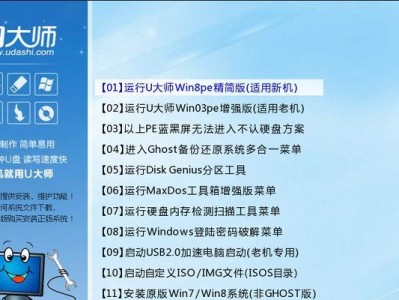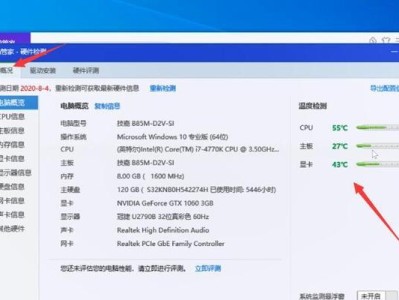在计算机维护和安装系统时,使用启动盘是一项必备技能。而ISO模式U盘启动盘作为一种常见的启动方式,具有方便快捷、易于操作的特点,为用户提供了更加灵活的选择。本文将为您详细介绍如何使用ISO模式U盘制作启动盘,让您轻松应对各种电脑故障和操作需求。
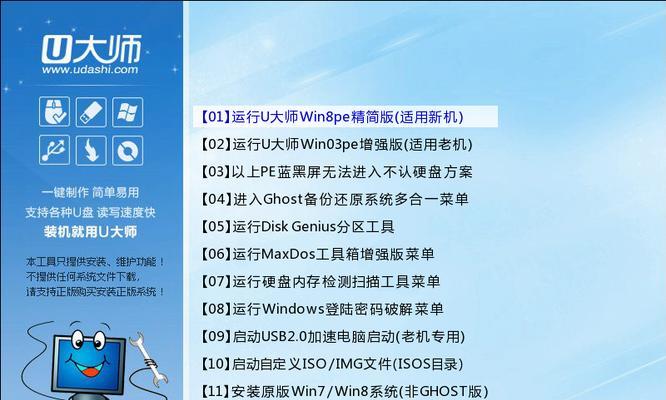
一、选择合适的U盘
1.确保U盘容量足够大:至少需要8GB以上的存储空间,以便能够容纳操作系统镜像文件。
2.优选品牌和质量可靠的U盘:选择知名品牌的U盘,以确保数据传输的稳定性和可靠性。

二、准备启动镜像文件
3.下载所需操作系统的ISO文件:从官方网站或可信赖的下载平台上获取所需的操作系统镜像文件。
4.验证镜像文件的完整性:通过MD5校验或SHA1校验等方式,验证下载的ISO文件的完整性,确保不会出现文件损坏或篡改的情况。
三、准备工具
5.下载并安装ISO制作工具:根据自己的操作系统选择合适的ISO制作工具,如Rufus、Etcher等,并将其安装到您的电脑上。

四、制作启动盘
6.打开ISO制作工具:双击打开已安装的ISO制作工具,准备开始制作启动盘。
7.选择U盘:在工具界面中,选择正确的U盘设备,确保不会误操作导致数据丢失。
8.选择ISO文件:通过工具提供的选项,在您的电脑中选择已下载好的ISO镜像文件。
9.设置启动模式:在工具界面中,选择ISO模式作为启动模式,并确保其他设置符合您的需求。
五、开始制作
10.点击开始制作:在设置完毕后,点击“开始”或类似按钮,开始制作启动盘。
11.等待制作完成:根据ISO文件大小和U盘读写速度的不同,制作过程可能需要一段时间,请耐心等待。
六、测试启动
12.插入U盘:将制作好的U盘启动盘插入需要启动的电脑的USB接口。
13.进入BIOS设置:开机时按下相应的按键(通常是F2、Delete或者Esc键),进入BIOS设置界面。
14.设置启动顺序:在BIOS设置界面中,将U盘设备置于第一启动位置,并保存设置。
15.重启电脑:保存设置后,重启电脑即可通过U盘启动盘来进行系统安装或故障修复。
使用ISO模式U盘制作启动盘是一项非常实用的技能,通过本文所介绍的步骤,您可以轻松制作适用于各种操作系统的启动盘。记住选择合适的U盘、准备好操作系统镜像文件、安装ISO制作工具、遵循制作步骤,并在测试启动时进行必要的BIOS设置,您就能轻松应对计算机维护和系统安装的需求了。